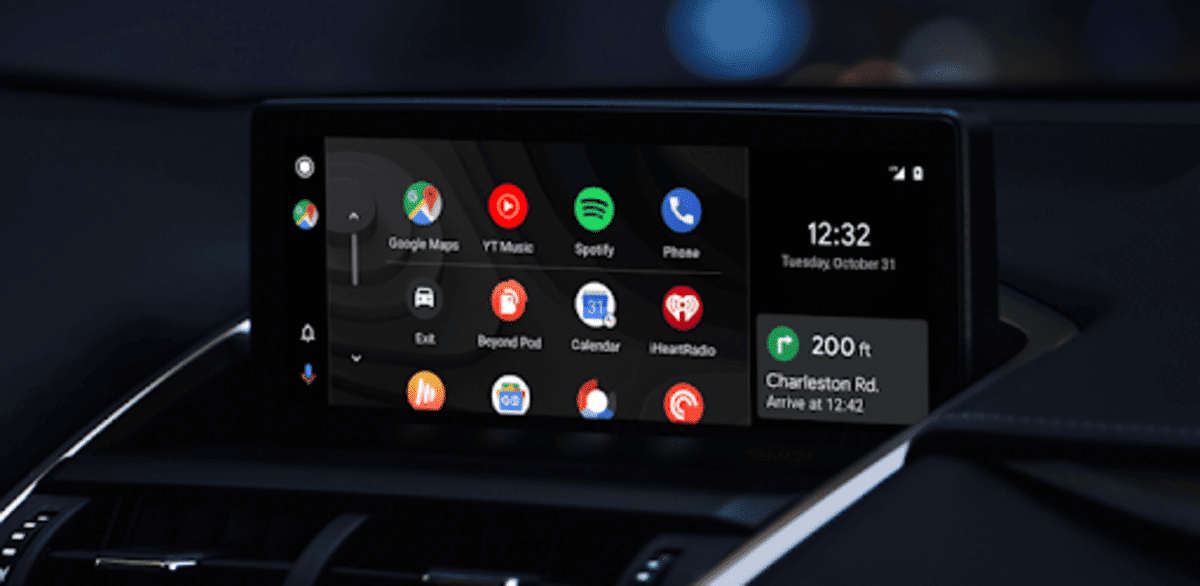
È un'applicazione importante tra le tante disponibili nel Play Store grazie al fatto che ne include diverse all'interno dell'interfaccia proprietaria. Android Auto è un noto strumento completo, con applicazioni orientate al veicolo, senza dover utilizzare il telefono durante tutti i viaggi.
Diventa un'utilità completa, ne avrai diversi integrati che puoi usare, dando ordini se vuoi con la tua voce, il tutto senza dover toccare il telefono in qualsiasi momento. Android Auto è stato migliorato, oltre ad aggiungere alcune app utili in viaggio, comprese le app di localizzazione.
Attraverso questo tutorial spiegheremo come ripristinare Android auto in pochi semplici passaggi, come se fosse un'applicazione in più, oltre che un ecosistema. È un'app che non tutti hanno, se la provi soddisferà sicuramente le tue esigenze, molte di esse sono soddisfatte installando solo questa applicazione.
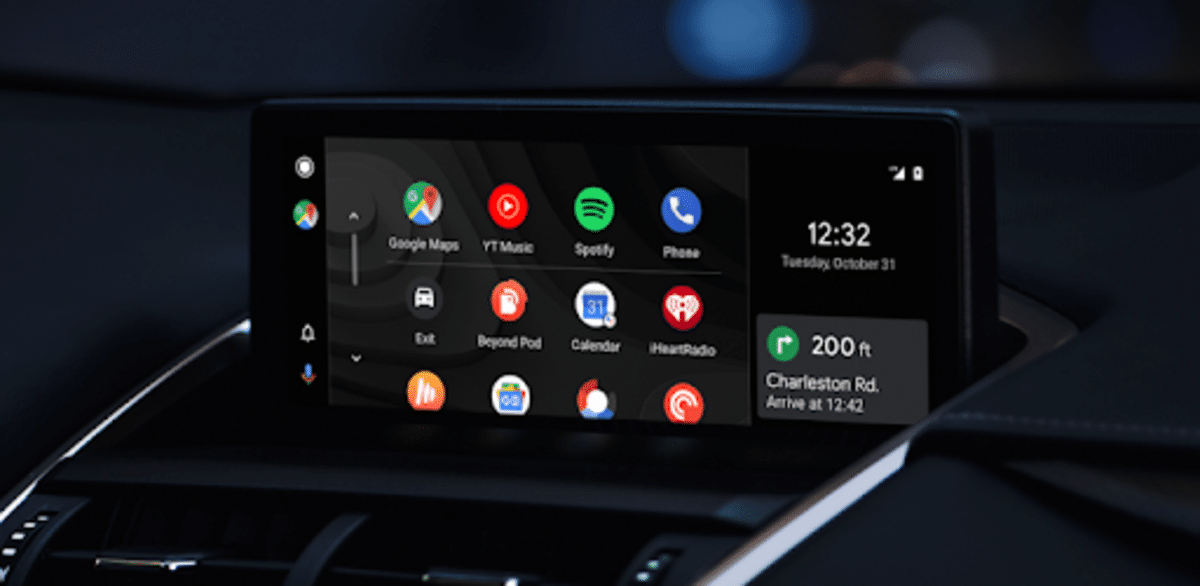
Lo strumento all-in-one
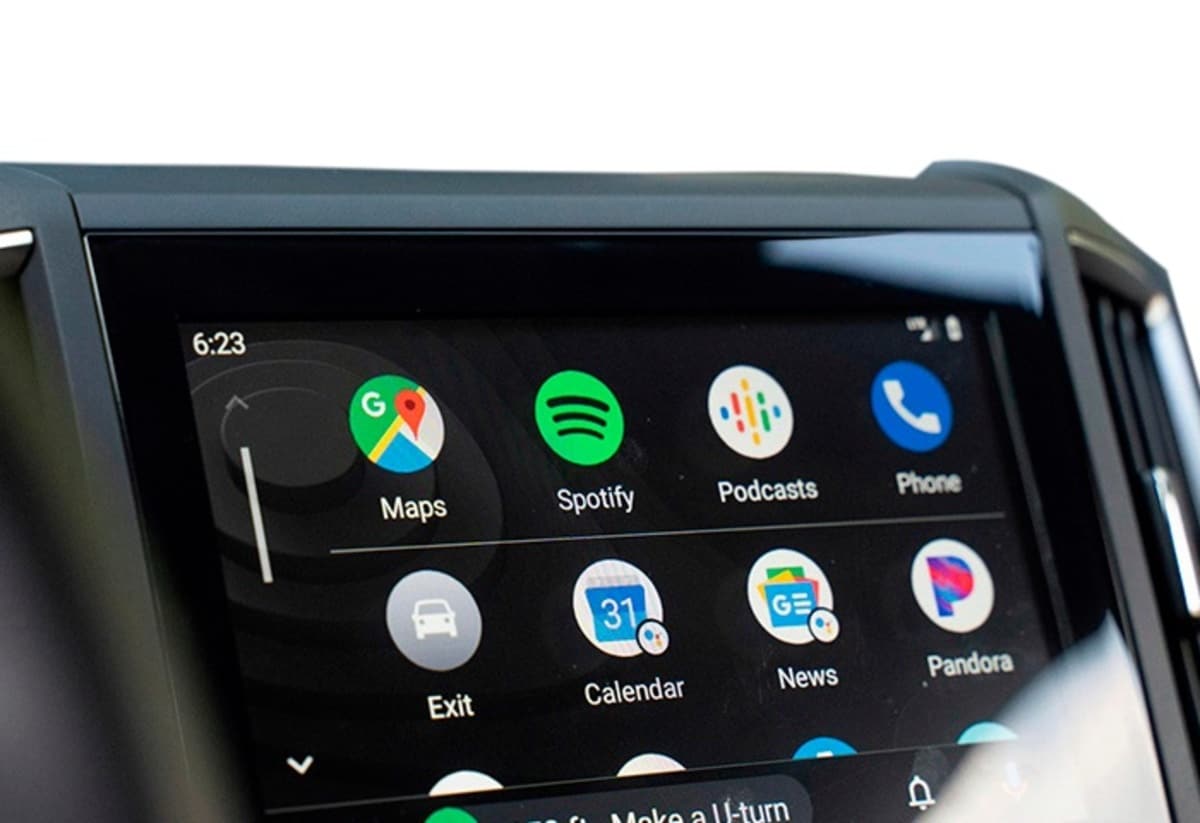
Il download di Android Auto ti offre una serie di possibilità se utilizzato in quei viaggi brevi, medi e lunghi, poiché installa le applicazioni di uso comune sul telefono. Immagina di avere alcune app come Google Maps, Waze, YouTube, Spotify, Phone come app tra le altre disponibili.
Inoltre Android ha altre app compatibili, se vuoi installarle ognuna devi sapere se sono compatibili, hai la possibilità di cercarle attraverso le sue impostazioni. Immagina di poter avere WhatsApp, inviare un messaggio audio o addirittura scrivere usando la voce con testo descrittivo.
Android Auto è uno strumento gratuito, configurabile e possiamo arrivare a ripristinare l'app su Android, come se fosse un sistema operativo. Quando lo scarichi, hai tutto predefinito, quindi puoi riconfigurare se lo desideri dall'inizio, oltre a metterne alcuni in avvio rapido.
Ripristina Android Auto cancellando e installando da zero
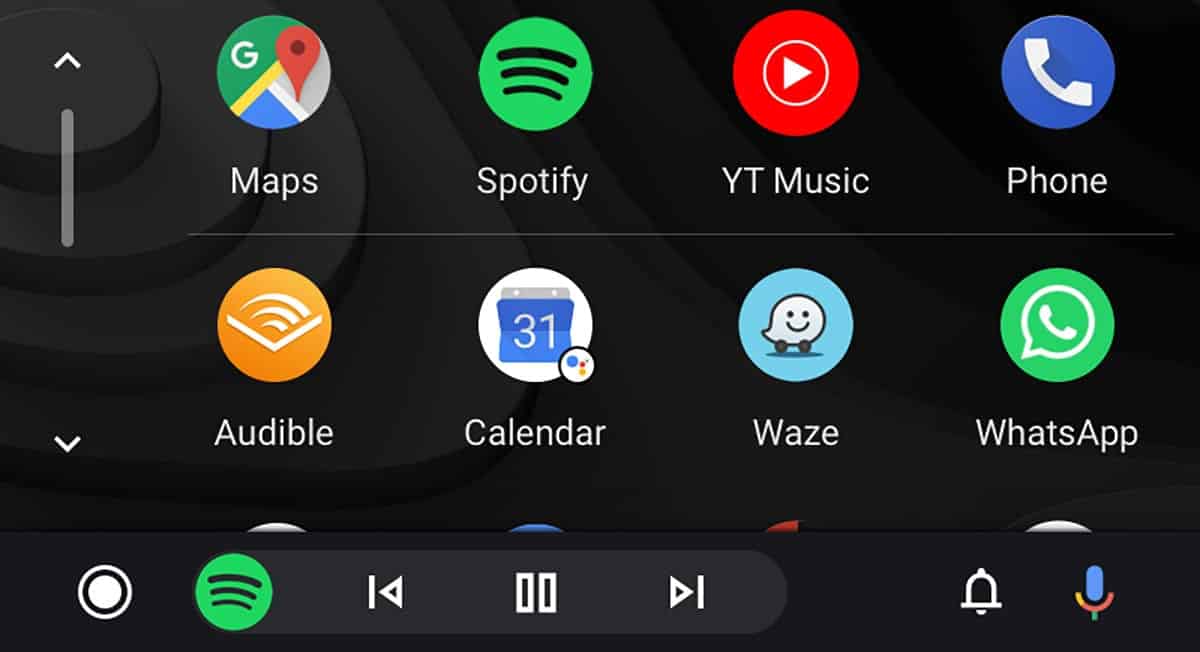
È uno dei modi in cui tornano al punto precedente, nel momento in cui un'applicazione andava bene, quello di eliminarla e reinstallarla da zero. Ricordiamo che è disponibile nel Play Store, non sarà necessario scaricare Android Auto da un altro sito, richiede poco spazio per la sua installazione.
Se hai configurato l'applicazione in precedenza, tutto questo andrà perso come al solito, non è che abbia bisogno di molti aggiustamenti una volta installato sul nostro smartphone o tablet, valido per entrambi i dispositivi, il secondo necessita di una connessione a Internet, una scheda SIM installata all'interno.
Per ripristinare Android Auto sul tuo dispositivo Android, Eseguire le seguenti operazioni:
- La prima cosa è disinstallare l'applicazione, per questo hai due modi per farlo, uno è fare clic su di esso e fare clic su "Disinstalla", l'altro è un po' più lungo, andare su "Impostazioni", all'interno di qui "Applicazioni" e quindi cercare Android Auto, premere Disinstalla che apparirà all'interno dell'applicazione, È anche il modo valido per rimuoverlo e non lasciare traccia
- Ora è il momento di scaricare e installare l'app, puoi farlo dal Play Store all'indirizzo este collegamento
- Dopo averlo installato, apri l'applicazione e controlla che tutto funzioni, aggiungi le app che ti servono e usale in macchina, quando fai un viaggio breve, medio o lungo
Dopo questo sarà un'installazione nota come pulita, è un ripristino rapido e necessario se vedi che alcune delle cose di questa nota applicazione non funzionano. App compatibili con Android Auto oggi ce ne sono un bel po', potete vedere di più a riguardo a questo link, così come il primo utilizzo con esso.
Cancella dati e cache di Android Auto

Questo risolve sempre il funzionamento delle applicazioni del nostro dispositivo mobile e tablet, per cancellare sia la cache che i dati. Questo riavvierà l'applicazione, nonostante non sia un ripristino, l'utilità funzionerà perfettamente e con le informazioni rimosse, partendo da zero.
Android Auto è una delle app che se sai come usarla, ne trarrai molto vantaggio, soprattutto se di solito usi il tuo dispositivo mobile in macchina, che sia funzionante, in viaggio, tra le altre cose le cose. L'app può essere utilizzata anche se lo desideri a casa con app come YouTube, YouTube Music, tra le altre utilità.
Per cancellare i dati e la cache di Android, Eseguire le seguenti operazioni:
- Sblocca il telefono nel primo caso
- Vai su "Impostazioni" sul tuo dispositivo
- Dopo essere entrati, vai su "Applicazioni" e fai clic su "Vedi tutte le applicazioni"
- Trova l'app Android Auto tra tutte e fai clic su di essa
- Una volta dentro, premi «Storage» per accedere alle opzioni interne
- Fare clic su "Cancella dati" e quindi fare clic su "Cancella memoria cache"
- E pronto
Una volta fatto tutto ciò, prova a riavviare il dispositivo e ricomincia da zero di nuovo, facendo ripartire l'app. Le app di solito generano molte informazioni, quindi si consiglia di fare una pulizia ogni tanto, in modo che non generi spazzatura e informazioni non rilevanti.
Fai riconoscere ad Android Auto la tua auto
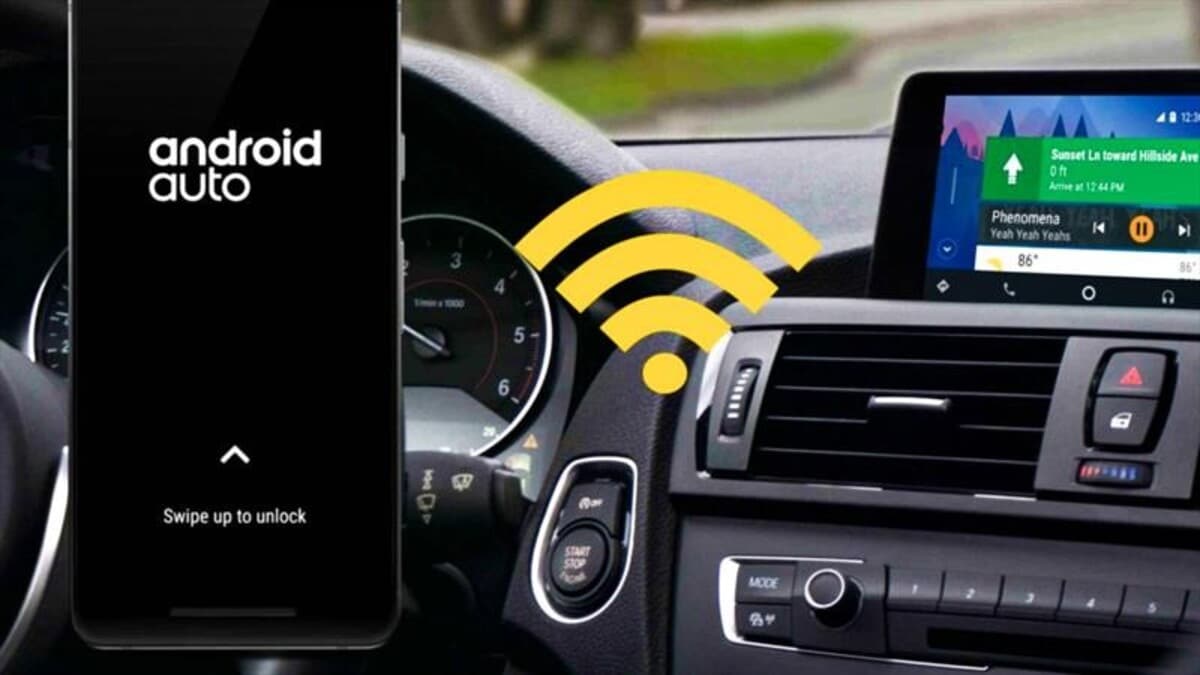
La connessione di Android Auto con l'auto richiede che il telefono sia compatibile, l'importante è accoppiare entrambi una volta collegato il veicolo all'applicazione. La prima cosa che ti chiederà è di avere lo smartphone aggiornato, controlla che questo arrivi al 100% per avere tutte le patch e gli aggiornamenti.
Per collegare Android Auto all'auto, fai quanto segue sul tuo dispositivo:
- Avvia l'app Android Auto
- Una volta aperto, fai clic su "Connetti a un'auto"
- Per fare ciò, collega il cavo USB al telefono e attendi che si colleghi, ci vorranno poco più di 30 secondi
- Verificare che la connessione sia tale, in caso contrario provare un altro cavo USB, a volte questo può generare un problema, poiché a volte funziona più lentamente o non viene riconosciuto come tale, poiché consentirebbe il caricamento solo in alcuni casi